![]()
Editați Video Cadru cu Cadru
Editați Video Cadru cu Cadru în VideoProc Vlogger. Editările precise pot crește în mare măsură un videoclip, deoarece fiecare tranziție, efect, ritm muzical, mișcare din fotografie apar și se potrivesc perfect cu alte elemente. Pentru a vă ajuta să aplicați editările exact acolo unde doriți, cu un efort minim, VideoProc Vlogger vine cu 4 funcții intuitive și ușoare pentru a vă ajuta să editați video cadru cu cadru.
Să descărcăm și să instalăm VideoProc Vlogger pentru a efectua editarea cadru cu cadru fără greșeli.
Urmăriți tutorialul despre editarea cadru cu cadru în VideoProc Vlogger sau citiți instrucțiunile de mai jos.
Ce Este Editarea Video Cadru cu Cadru
Un videoclip este compus dintr-o secvență de imagini statice care sunt cadre în acest context. Când este redat, fiecare cadru clipește pe ecran și apoi este înlocuit cu următorul cadru la o anumită rată. Iar durata fiecărui cadru este extrem de scurtă, astfel încât mișcările să pară continue și fluide. De exemplu, un cadru dintr-un videoclip la 25 fps durează doar 0,04 secunde.
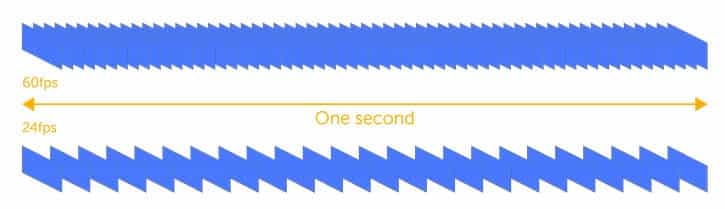
Editarea video cadru cu cadru se referă la descompunerea unui videoclip în cadre individuale și la aplicarea editărilor cadrului exact. În acest fel, puteți naviga la filmarea potrivită pentru a împărți, re-secvența, decupa și adăuga texte și tranziții cu precizie.
Trebuie să edităm un videoclip cadru cu cadru în multe circumstanțe, cum ar fi, de exemplu, editarea la ritm, ștergerea blooper-urilor, realizarea de videoclipuri cu versuri, videoclipuri stop motion, videoclipuri reglate automat și videoclipuri slow-mo, etc. Dacă nu puteți defini punctul de pe cronologie exact, atunci veți primi modificări la câteva secunde de poziția dorită.
Cum să Editați Video Cadru cu Cadru în VideoProc Vlogger
În VideoProc Vlogger, puteți naviga rapid la cadrul pe care doriți să îl editați. Pentru că vă arată toate cadrele și vă permite să mutați un cadru la un moment dat. Pe baza rezultatelor precise ale cronologiei, puteți face editări mai creative apelând la imaginația dvs.

Acum aruncați o privire la 4 metode de navigare cadru cu cadru pentru o editare precisă în VideoProc Vlogger.
1.Măriți Cronologia (Timeline)
Măriți la maximum cronologia și veți vedea fiecare cadru dintr-un videoclip și veți muta unul dintre ele odată.
2 Moduri de a mări cronologia în VideoProc Vlogger:
- Faceți clic pe pictograma + sau trageți glisorul spre dreapta din colțul din dreapta deasupra cronologiei.
- Plasați mouse-ul pe rigla de timp deasupra pistei video, apoi apăsați și trageți spre dreapta pentru a mări cronologia. Cursorul se va transforma într-o săgeată cu două capete când trageți de rigla de timp.

2.Mutați Capul de Redare cu Ajutorul Time Ruler
Când trageți un videoclip în cronologie, puteți vedea rigla temporală de deasupra acestuia afișând timpul și cadrul clipului video curent. Numărul urmat de litera „f” indică cadrul într-o secundă. De exemplu, 5f înseamnă al cincilea cadru din secunda curentă.
Când redați videoclipul, capul de redare roșu se mișcă cadru cu cadru în același timp, astfel încât să puteți localiza cu ușurință cadrul curent.
Întrerupeți redarea sau trageți capul de redare la un anumit cadru conform semnului hash din regula de timp, apoi puteți împărți, adăuga texte, aplica un efect, adăugați suprapunere sau muzică de fundal aici.

3.Vizualizați un Videoclip Cadru cu Cadru
Dacă credeți că un cadru video sare prea repede pentru a face pauză în poziția exactă, atunci puteți reda videoclipul și să-l lăsați să întrerupă cadru cu cadru.
Treceți la panoul de pre-vizualizare. Faceți clic pe săgeata spre dreapta pentru a vedea următorul cadru sau faceți clic pe săgeata spre stânga pentru a vedea săgeata anterioară. Și, de asemenea, aveți voie să răsfoiți cadrele video unul câte unul cu săgețile pe capul de redare.
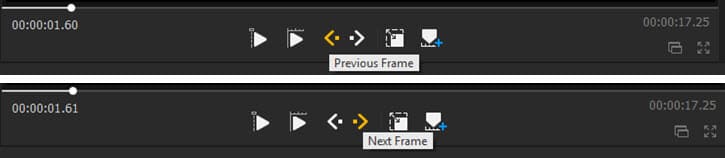
4.Adăugați Markeri la Cadre
Pentru a preveni vizualizarea clipului video din nou și din nou, puteți marca unele cadre cheie pe cronologie pentru modificări ulterioare, inclusiv tăierea, ștergerea, schimbarea, crearea de efecte vizuale, inserarea tranzițiilor și așa mai departe.
Găsiți filmarea prin navigarea cadru cu cadru, apoi plasați capul de redare pe el. Faceți clic pe pictograma marcaj de sub fereastra de pre-vizualizare pentru a marca acest cadru pe cronologie.
Repetați acest pas pentru a adăuga mai mulți markeri. Puteți face dublu clic pe producător pentru a-l transforma în verde pentru a-l distinge față de alții.
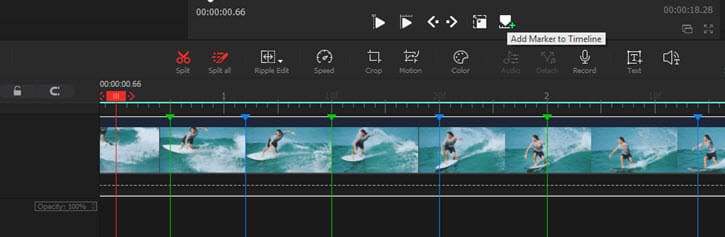
Dacă faceți clic dreapta pe cadru, puteți adăuga markeri numai la clip.
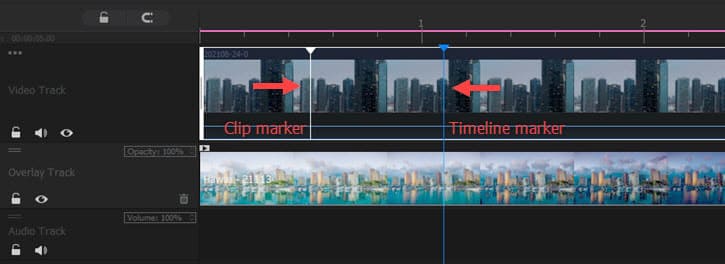
Acum descărcați și instalați VideoProc Vlogger să Editați Video Cadru cu Cadru.




